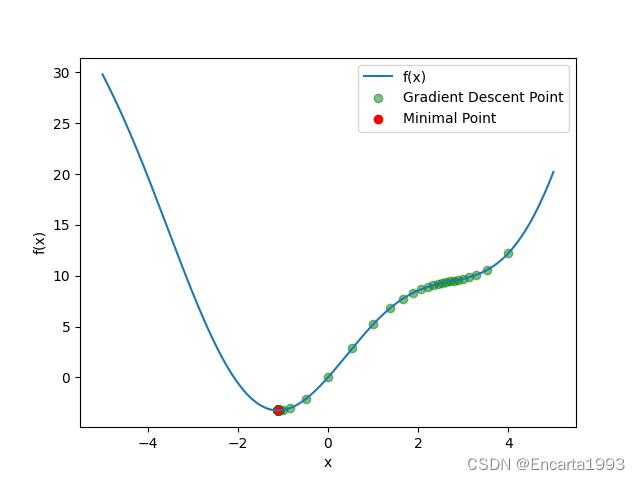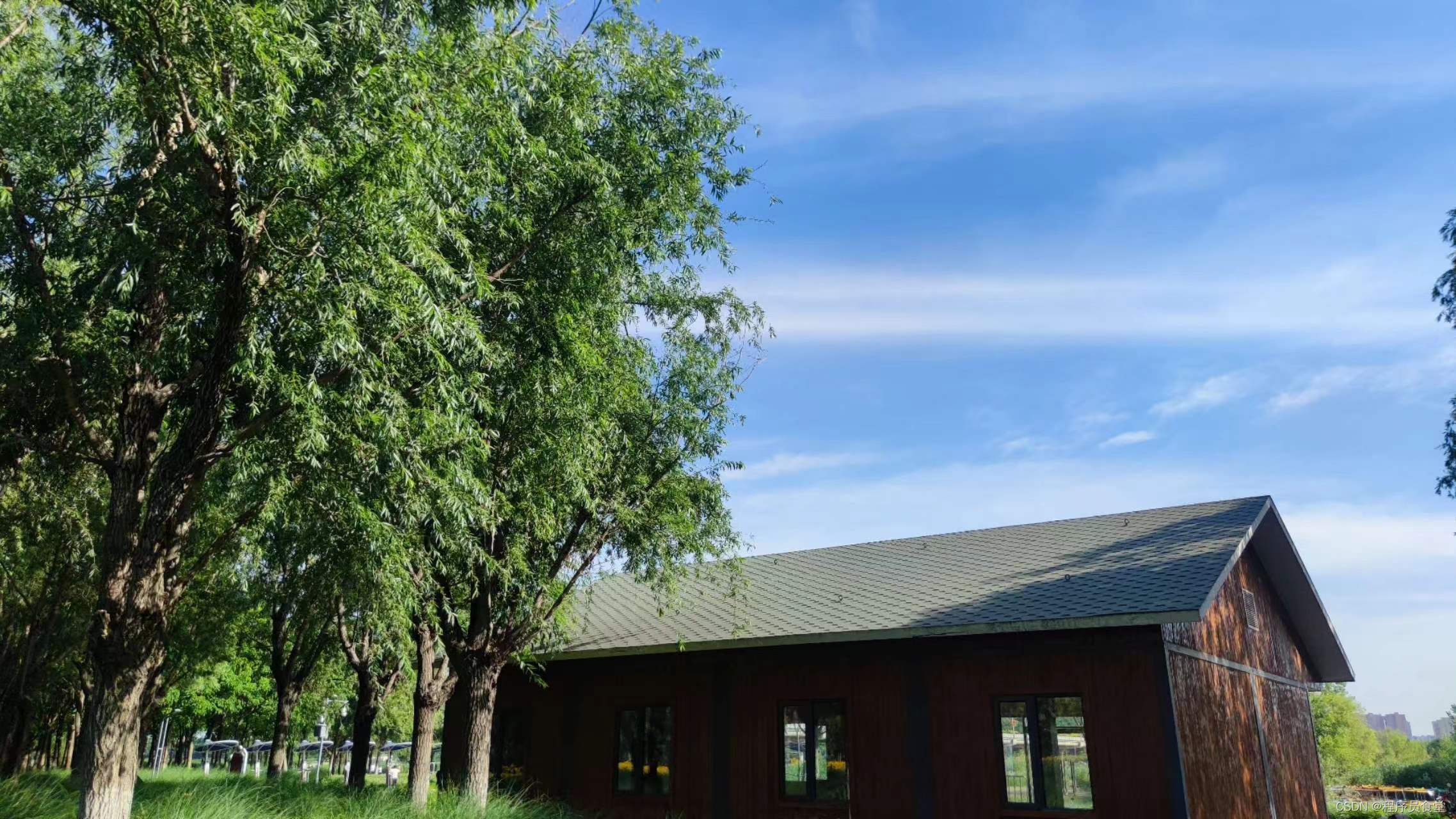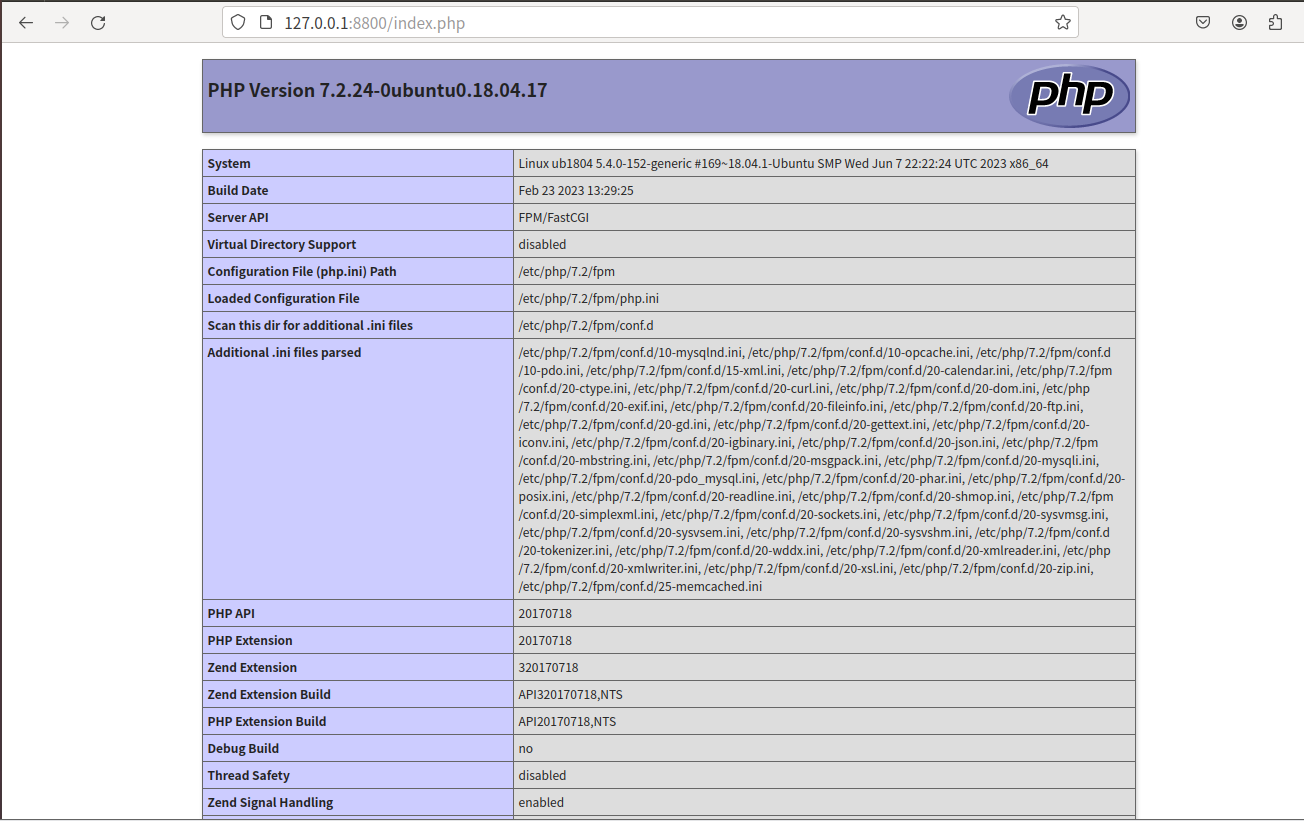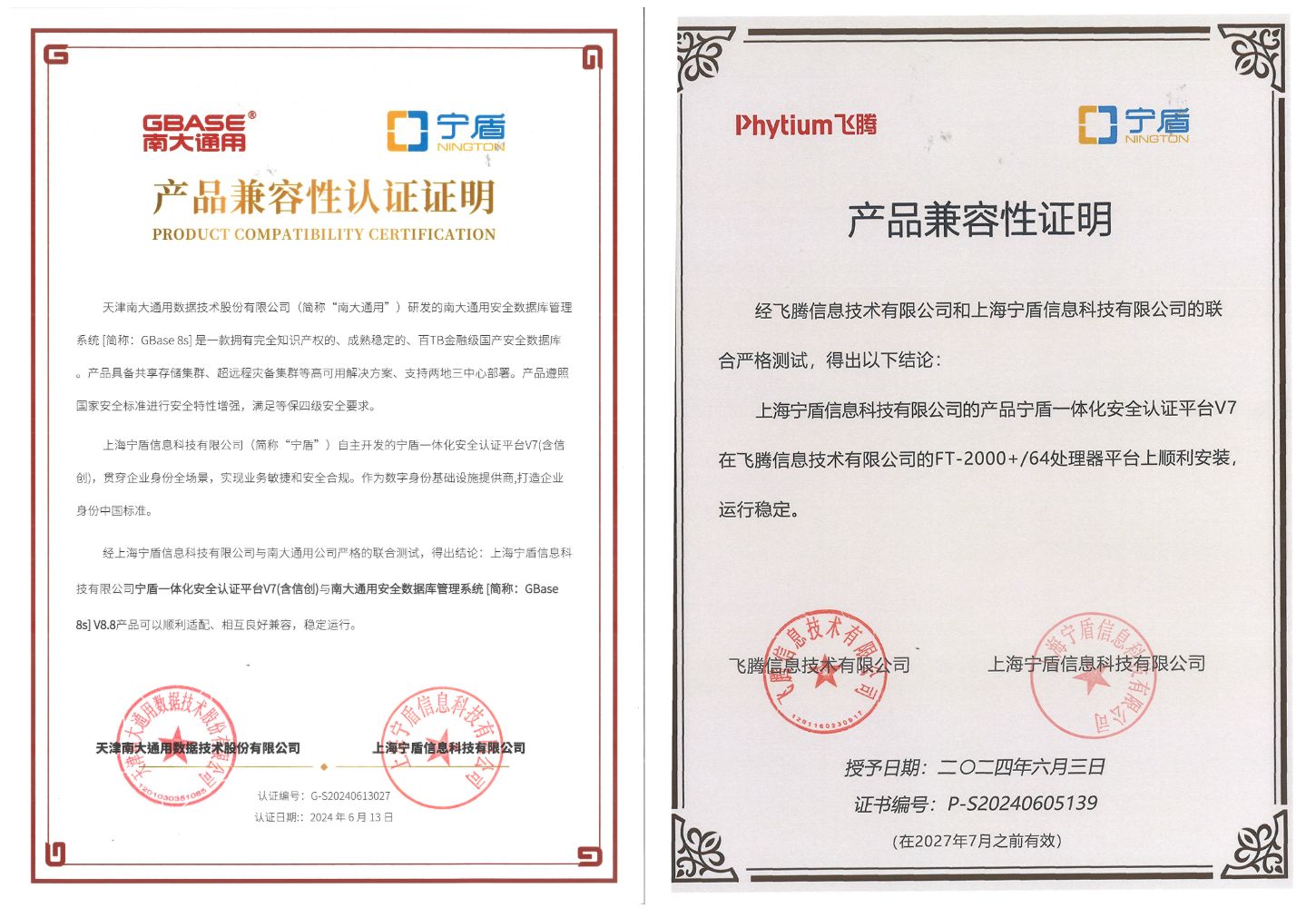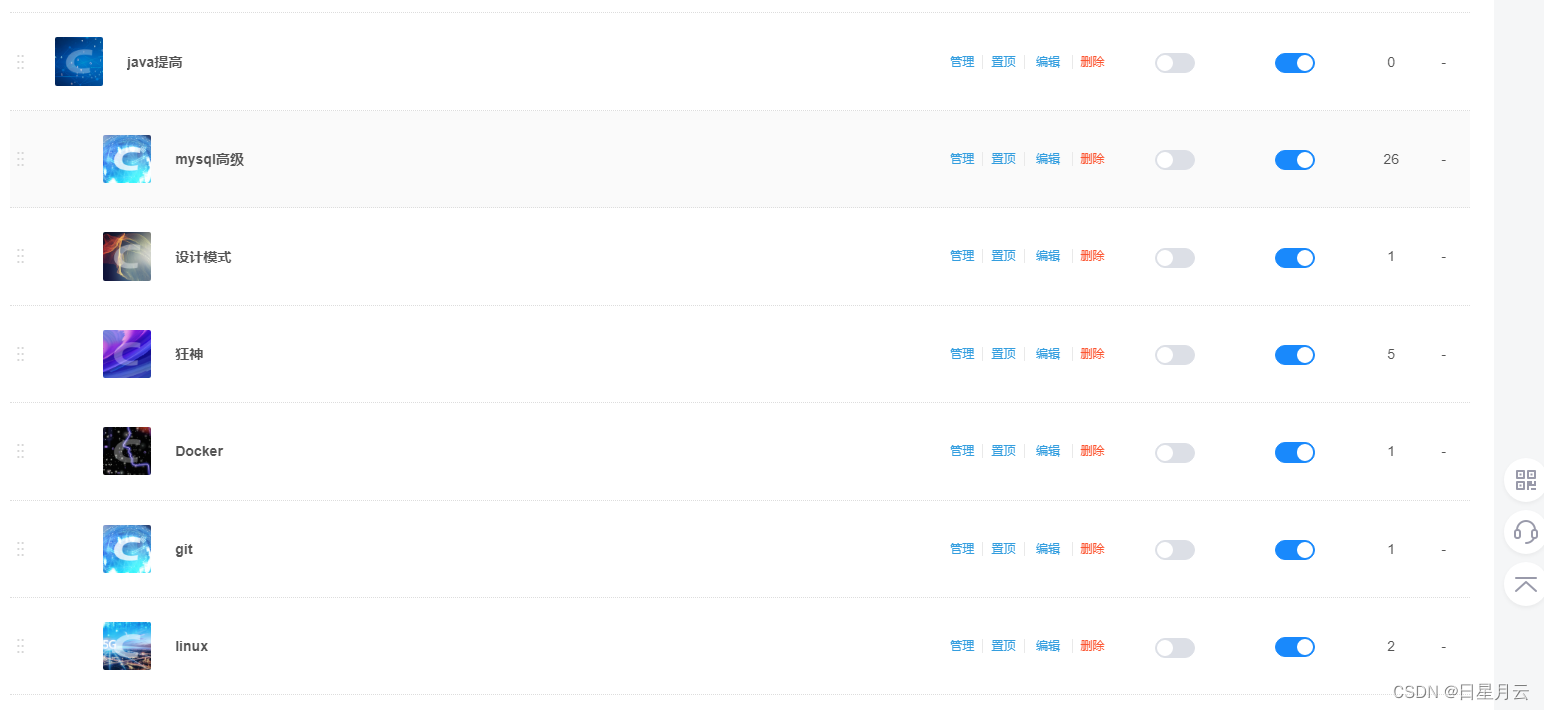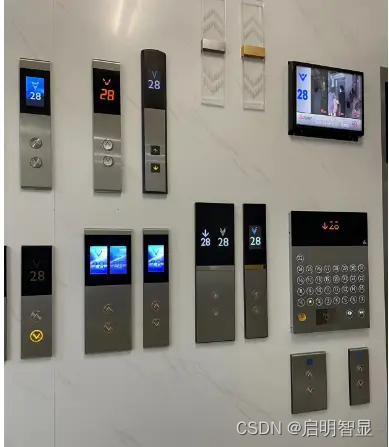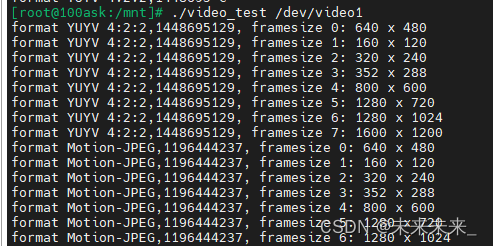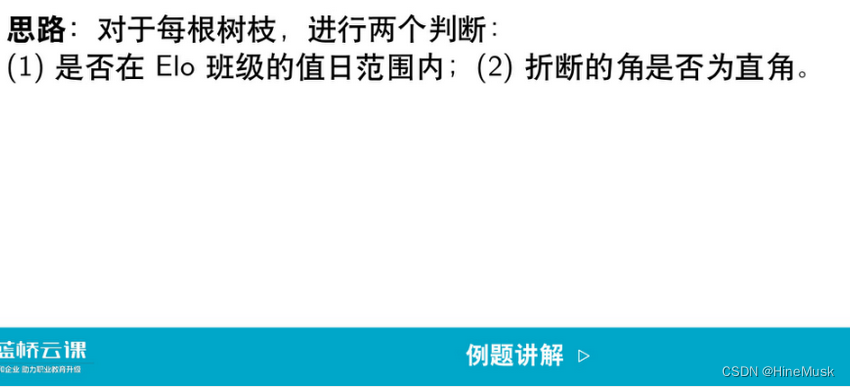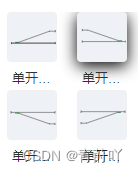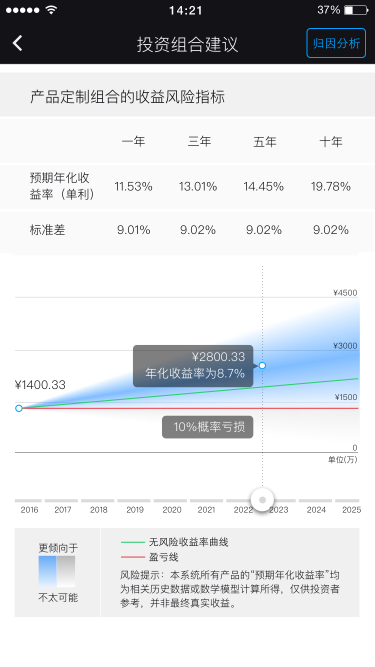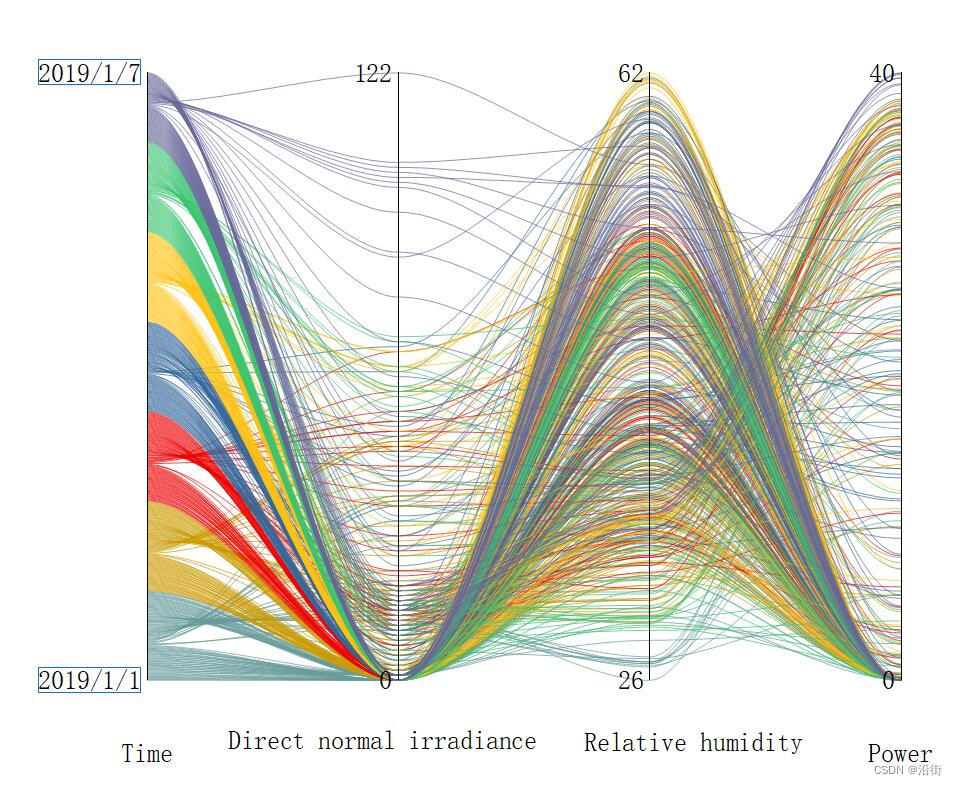图像处理Python库
- py-img-processor
- 1. 安装
- 2. 使用(Usage)
- 2.1 运行配置
- 2.2 图像处理
- 处理函数
- 图像处理参数为字符串
- 图像处理参数为JSON
- 命令行
- 提取图像主色调
py-img-processor
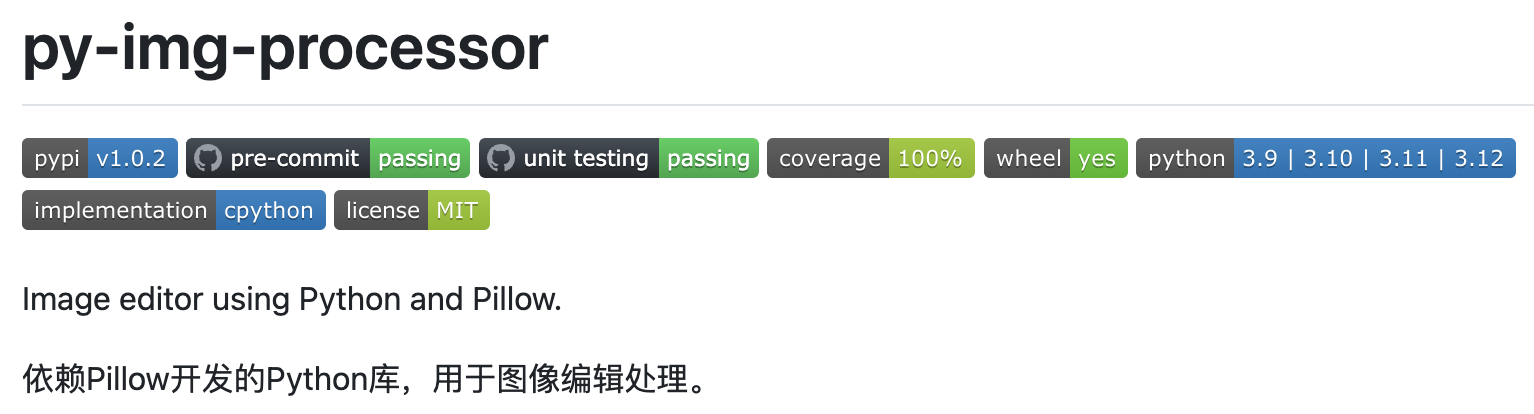
Image editor using Python and Pillow.
依赖Pillow开发的Python库,用于图像编辑处理。
- 完整文档说明
- 项目地址:github
1. 安装
pip install py-img-processor
依赖:
Python >= 3.9Pillow >= 8.0.0
2. 使用(Usage)
2.1 运行配置
可以通过指定环境变量PY_SETTINGS_MODULE加载配置文件:
export PY_SETTINGS_MODULE=${your_project.settings_file.py}
支持的配置项有:
| 配置项 | 类型 | 说明 | 默认值 |
|---|---|---|---|
| DEBUG | bool | 是否debug开发模式 | False |
| PROCESSOR_MAX_FILE_SIZE | int | 处理原图的大小限制, 单位 MB | 20 |
| PROCESSOR_MAX_W_H | int | 处理图像,原图宽高像素限制 | 30000 |
| PROCESSOR_MAX_PIXEL | int | width x height总像素3亿,处理前后的值都被此配置限制 | 300000000 |
| PROCESSOR_DEFAULT_QUALITY | int | 图像处理后的默认质量 | 75 |
| PROCESSOR_TEXT_FONT | str | 默认字体文件,默认从系统中寻找;也可以直接传递字体文件路径 | Arial Unicode.ttf |
注意:PROCESSOR_TEXT_FONT字体的设置是文字水印必要参数,需保证系统已安装该字体。默认值Arial Unicode.ttf是MacOS系统存在的字体,建议设置字体文件路径。
2.2 图像处理
测试图像 lenna-400x225.jpg (像素400x225)

处理函数
process_image_by_path(input_path, out_path, params)
参数说明:
input_pathstr,输入图像文件路径out_pathstr, 输出图像保存路径paramsstr or json,图像处理参数,参数说明详见
图像处理参数为字符串
- 斜线
/隔开,区分不同的操作; - 逗号
,隔开,区分操作中不同的参数; - 下划线
_隔开,key_value的形式,区分参数的Key和Value; value是复杂参数时,需要进行base64url_encode,是否需要encode查看文档参数详细说明;
from imgprocessor.utils import base64url_encode
from imgprocessor.processor import process_image_by_path
process_image_by_path(
"lenna-400x225.jpg",
"/tmp/output.png",
# 对图片缩放、裁剪、生成圆角、并转成png存储
f"resize,s_200/crop,w_200,h_200,g_center/watermark,text_{base64url_encode('Hello 世界')},color_FFF,size_20/circle,r_10/format,png",
)
输出图像 (像素200x200):

图像处理参数为JSON
- 只是形式不同,参数和字符串形式无本质区别;
format、quality、interlace三个值在JSON第一层,直接按照key: value的形式设置;- 其他参数都放在
actions数组中;
process_image_by_path(
"lenna-400x225.jpg",
"/tmp/output.png",
{
"actions": [
{"key": "resize", "s": 200},
{"key": "crop", "w": 200, "h": 200, "g": "center"},
# JSON形式参数, text无需encode
{"key": "watermark", "text": "Hello 世界", "color": "FFF", "size": 20},
{"key": "circle", "r": 10},
],
"format": "png",
},
)
该操作与上述字符串示例参数等效。
命令行
安装库后 有可执行命令 img-processor 可以使用,通过 img-processor -h 查看参数说明。
usage: img-processor [-h] [-V] -P PATH [--action ACTION [ACTION ...]] -O OUTPUT [--overwrite]
图像处理
optional arguments:
-h, --help show this help message and exit
-V, --version show program's version number and exit
-P PATH, --path PATH 输入图像的文件路径/目录,若是目录则批量处理目录下所有图像
--action ACTION [ACTION ...]
操作参数,可对同一个文件多组操作
-O OUTPUT, --output OUTPUT
输出图像路径,多个图像或多个操作时请设置已存在的目录
--overwrite 是否覆盖输出路径中已有文件
示例:
# 对单个图像进行多个操作,actions有2个参数,会输出2个图像文件
img-processor -P lenna-400x225.jpg -O /tmp/ --action resize,s_200/format,webp resize,s_225/crop,w_225,h_225,g_center/circle/format,png --overwrite
注意:action参数仅支持字符串表达形式。
会输出2个图像文件:
/tmp/lenna-400x225-0.webp (像素355x200)

/tmp/lenna-400x225-1.png (像素225x225,圆角)

提取图像主色调
from imgprocessor.processor import extract_main_color
extract_main_color("lenna-400x225.jpg")
# 输出: "905C4C"